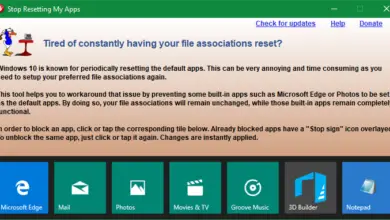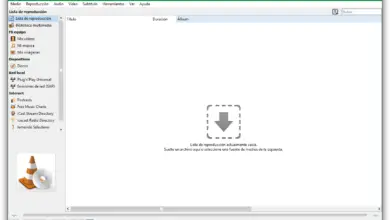Comment imprimer au format PDF sur n’importe quel PC ou appareil mobile
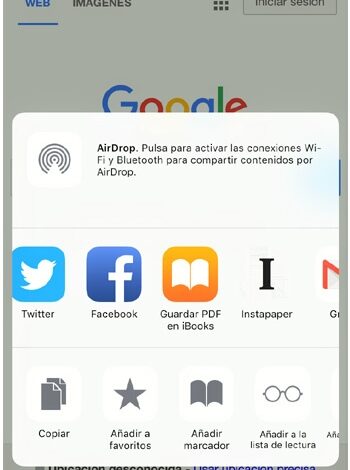
Il est désormais possible, depuis n’importe quel ordinateur de bureau ou depuis n’importe quel appareil mobile, d’ imprimer un document PDF sans avoir besoin de logiciel supplémentaire. Microsoft l’a ajouté dans Windows 10 et Apple dans iOS 9. Dans Softzone, nous allons expliquer comment imprimer n’importe quel document avec n’importe quel appareil.
Le PDF est un très bon format, un standard pour tous les systèmes d’exploitation du marché et qui vous permet de partager toutes sortes de documents et pages Web. On peut dire que c’est presque le format parfait qui existe actuellement . C’est pourquoi il était étrange la difficulté que de nombreux systèmes d’exploitation mettent en essayant de transformer un document en PDF sans avoir à utiliser d’autres programmes alternatifs. Maintenant, il est intégré à tout.
Sous Windows 10, par exemple, lors de l’impression de n’importe quel document, il vous suffit d’aller dans la liste des imprimantes et de choisir l’option ‘ Microsoft imprimer en PDF ‘. Ensuite, il ne reste plus qu’à choisir le dossier dans lequel nous voulons enregistrer le document et c’est tout. Dans les versions précédentes de Windows, c’était plus compliqué car, soit vous installiez une application d’imprimante PDF tierce, soit vous le faisiez à partir d’autres programmes comme Chrome.
Quant à Mac OS X, il est également implémenté dans le système et c’est très simple. Au lieu d’aller aux imprimantes, vous devez aller au bas de la boîte du menu d’impression et cliquer sur le menu ‘PDF’. Nous choisissons «Enregistrer au format PDF» et c’est tout.
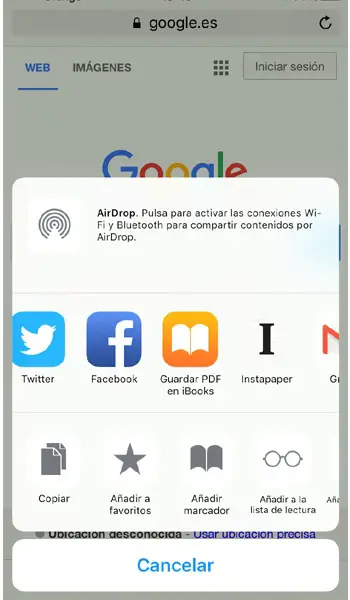
Les appareils mobiles
Si nous nous concentrons sur Android, la plupart des applications qui sont installées dans le système d’exploitation nous offrent la possibilité d’enregistrer au format PDF en indiquant l’option ‘imprimer’ dans le menu. Si, à une occasion, nous trouvons une application qui ne l’a pas, téléchargez simplement l’une des centaines de possibilités disponibles sur Google Play, puis convertissez le fichier en PDF en choisissant cette application dans l’option « Partager » du menu Android.
Si nous allons chez Apple, nous constatons que cette possibilité a été implémentée dans iOS 9. Maintenant, appuyez simplement sur le bouton Partager et cliquez sur le carré avec une flèche vers le haut. Il suffit de faire défiler la liste des icônes jusqu’à ce que nous trouvions «Enregistrer le PDF dans iBooks» . De cette manière, le fichier enregistré au format PDF restera dans l’application iBooks elle-même prête à être imprimée.
Cela pourrait vous intéresser …
- Comment résoudre les problèmes avec la mise à jour cumulative Windows 10 KB3116908
- Comment les employés de Microsoft utilisent HoloLens